Googles cloud storage-applikation gemmer på mange interessante funktioner, der giver dig mulighed for at oprette, få adgang til og administrere dokumenter uanset hvor du går fra enhver enhed. Den er meget behagelig at bruge på din mobil og har desuden en mulighed, som du måske ikke er opmærksom på.
Dette er funktionen til scanne dokumenter med kunstig intelligens, så du ikke behøver at tage en computer op, bruge en scanner eller downloade applikationer, der ved, hvordan de virker. På din egen mobil kan du scanne ethvert dokument, fra kvitteringer til breve og fakturaer, vha Google Drev og resultatet er meget bedre, end du kunne forestille dig.
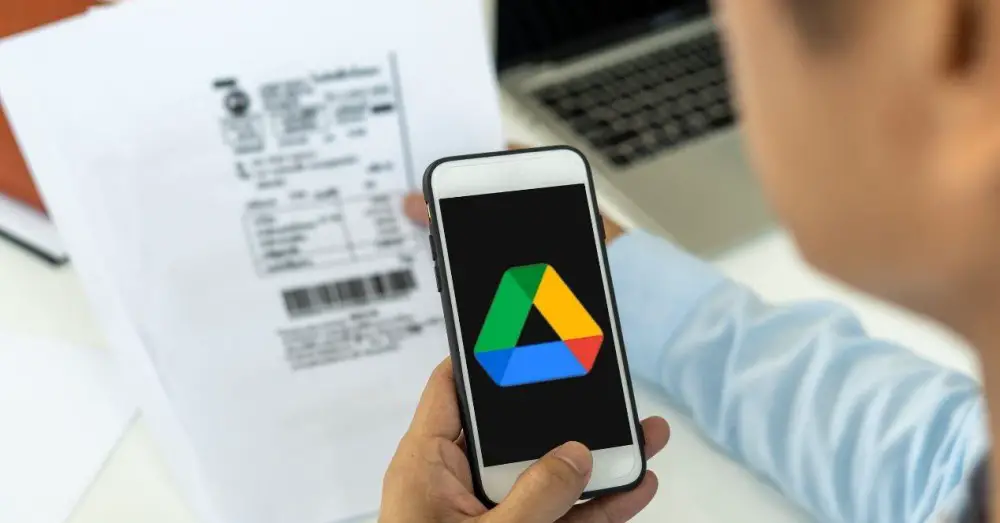
De filer, du scanner vil blive gemt i skyen i øjeblikket, men derefter kan du gøre hvad du vil med dem alt efter hvad du har brug for. Det er super praktisk, selvom ikke alle ved, at denne mulighed findes, så hvis du ikke kender den, vil jeg fortælle dig, hvordan du kan begynde at bruge den.
Sådan begynder du at bruge denne funktion
Scanning af dokumenter med Google Drev er meget nemmere, end du måske forestiller dig, så jeg vil fortælle dig, hvordan du kan gå fra folio til velorganiserede dokumenter i Drev, selvom du senere kan downloade dem og gemme eller dele med hvem du vil:
- Åbne Drev-app
- Klik på Tilføj nederst til højre
- Klik på Scan
- Tag en foto af dokumentet, med mobilen ovenpå, og fokuserer godt
- Juster det område, der skal beskæres, gentag, hvis du vil, eller scan en anden side med indstillingen Tilføj
- Skriv dokumentets titel , vælg den konto, hvor du vil gemme den, og vælg en mappe
- Tryk på udført, og bekræft for at gemme
- Det vil fortælle dig, at det uploader, og efter et stykke tid vil det dukke op, hvor du har gemt det
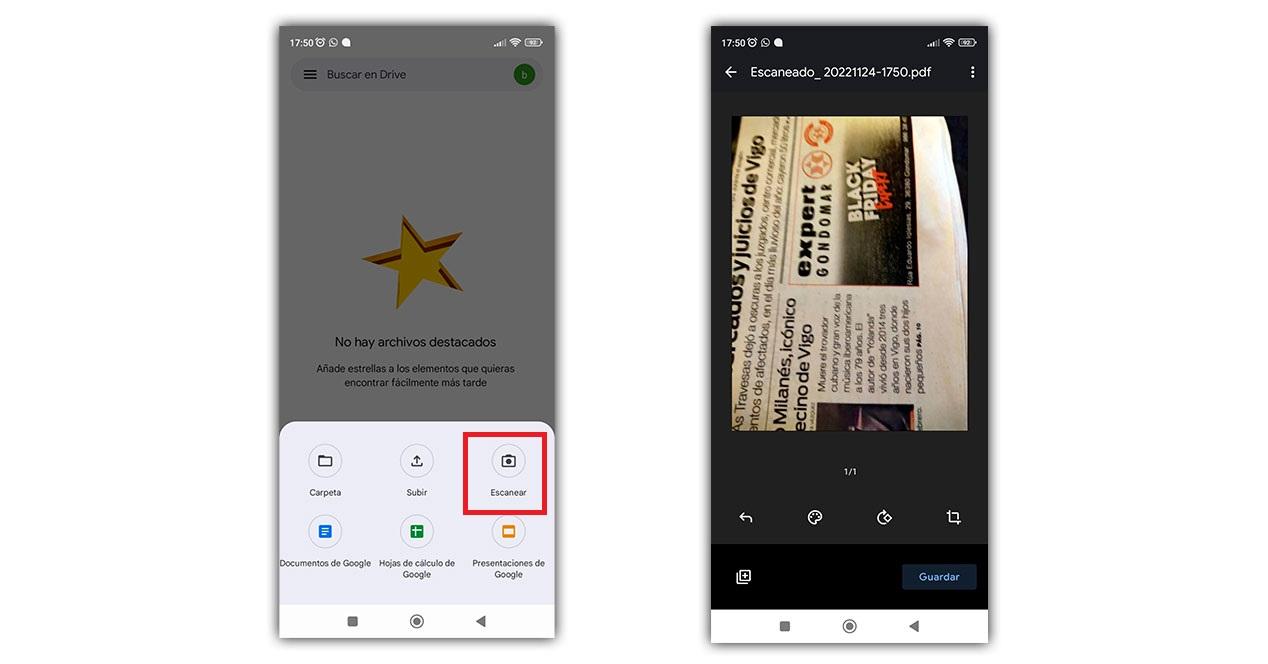
Sådan gør du det endnu nemmere
Hvis du normalt scanner mange dokumenter, kan det være interessant at lave en specifik Drev-widget på din mobil og have det på den bedst mulige placering afhængig af hvordan du bruger det. Alt du skal gøre for at gøre dette er at trykke på skærmen, vælge widget-indstillingen og søge efter Google Drev. Det er den anden mulighed, aktie.
Når du har bekræftet og har det på skærmen, skal du bare tryk på kamerabilledet for at scanne hvad du vil have fra din mobil. Hurtigt og nemt. Du kan flytte widgetten til et mere tilgængeligt område eller hvor du vil, så du kan scanne alle de dokumenter, du vil, når du vil og på meget kort tid.
Trin for trin du skal gøre dette:
- Tryk hårdt på skærmen på et tomt område med plads
- Klik på Widgets nedenfor
- Rul for at komme til Google Drev
- Vælg aktien
- Vælg en Google-e-mail-konto
- Det vil allerede dukke op på skærmen, og du kan bruge det fra kamerabilledet, der er i widgetten
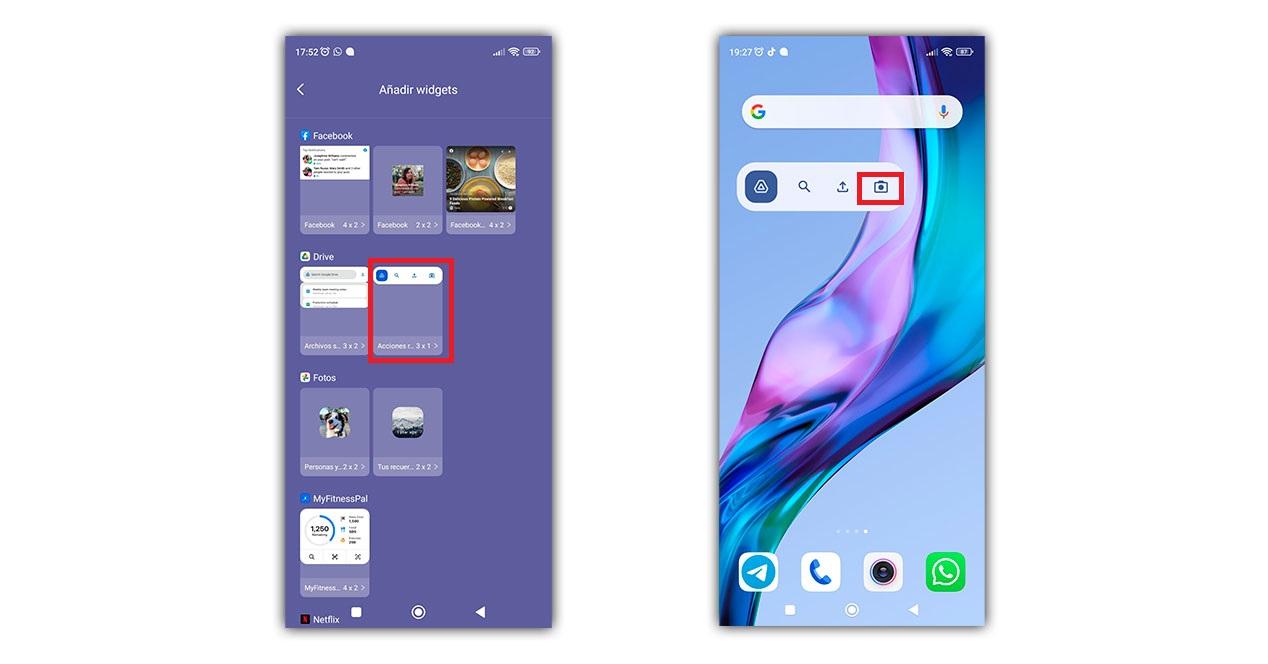
Som du kan se, behøver du ikke købe nogen scanner eller downloade applikationer, du kan have dine tekster ved hånden på din mobil for at tage dem med, hvorhen du vil, holde dem organiseret eller sende dem til den, du har brug for ved hjælp af Google Drev. Hvad synes du om denne mulighed?